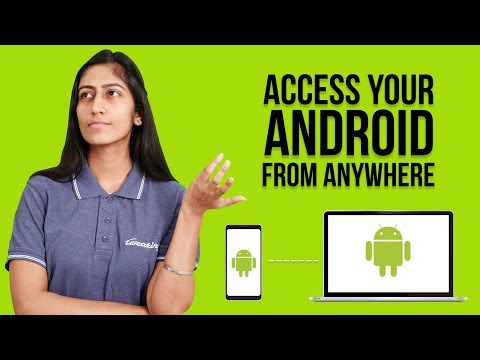Chrome paziņojumi par darbvirsmu ir tīri, viegli lasāmi un patiešām noderīgi, lai saglabātu uzmanību tam, kas notiek Gmail iekšienē, nepalielinot pārlūku. Uzstādot to ir viegli, satveriet Chrome kopiju.
Ieslēdziet datora paziņojumus

Pirms jūs varat izmantot Chrome paziņojumu jaudu, jums tas būs jāieslēdz. Noklikšķiniet uz uzgriežņu atslēgas augšējā labajā stūrī un navigācijai uz Iespējas -> zem pārsega -> satura iestatījumi … un pēc tam no izvēlnes Saturs virzītos uz Paziņojumi. Tur jums vajadzētu pārbaudīt Uzdod man, kad vietne vēlas rādīt paziņojumus par darbvirsmu. Aizveriet opciju izvēlni un atgriezieties galvenajā pārlūka rūts pārlūkā Chrome.
Iespējot paziņojumus pakalpojumā Gmail


Vispirms noklikšķiniet uz zilās saites, kurā ir norāde " Noklikšķiniet šeit, lai iespējotu datora paziņojumus …" Iespējams, ka jūsu saite būs "Gmail", savukārt mūsu Google Apps domēna nosaukumā ir norāde How-To Geek Mail. Noklikšķinot uz tā, jūsu pārlūkprogrammas augšpusē parādās zilā josla, kurā tiek jautāts, vai vēlaties, lai mail.google.com rādītu darbvirsmas paziņojumus. Klikšķis Atļaut.

Pārslēdziet paziņojumus, kurus vēlaties saņemt uz. Šajā gadījumā mēs ieslēgsim e-pasta paziņojumus un pieņemsim to testa braucienam. Neaizmirsti ritināt uz leju un noklikšķināt Saglabāt izmaiņas.
Laiks to izmēģināt. Uguns e-pasta ziņā uz Gmail kontu, no kura tikko ieslēdzāt paziņojumus (nosūtiet to no citas e-pasta adreses, dažreiz jūs nesaņemat paziņojumus, ja sūtāt tos no savas galvenās adreses uz sevi). Pārliecinieties, vai Gmail ir atvērts cilnē Chrome. Tas ir svarīgi; paziņojumi darbosies tikai tad, ja jūs faktiski esat pieteicies pakalpojumā Gmail, atverot cilni Gmail.
Atlaidīsim e-pastu un redzēsim, kā tas darbojas:

Pirms ejam, viens pēdējais gals; Ja konstatējat, ka esat sajūsmā par lielo e-pasta ziņojumu skaitu, iespējams, būs laiks ieslēgt prioritāro iesūtni.